Etkö voi etsiä Outlookista ? Älä huoli. Alla on vinkkejä, joiden avulla voit korjata Outlookin hakuvirheet yksinkertaisesti ja helposti.

Ohjeet hakuvirheiden korjaamiseen Outlookissa
Suorita Windows Search Troubleshooter
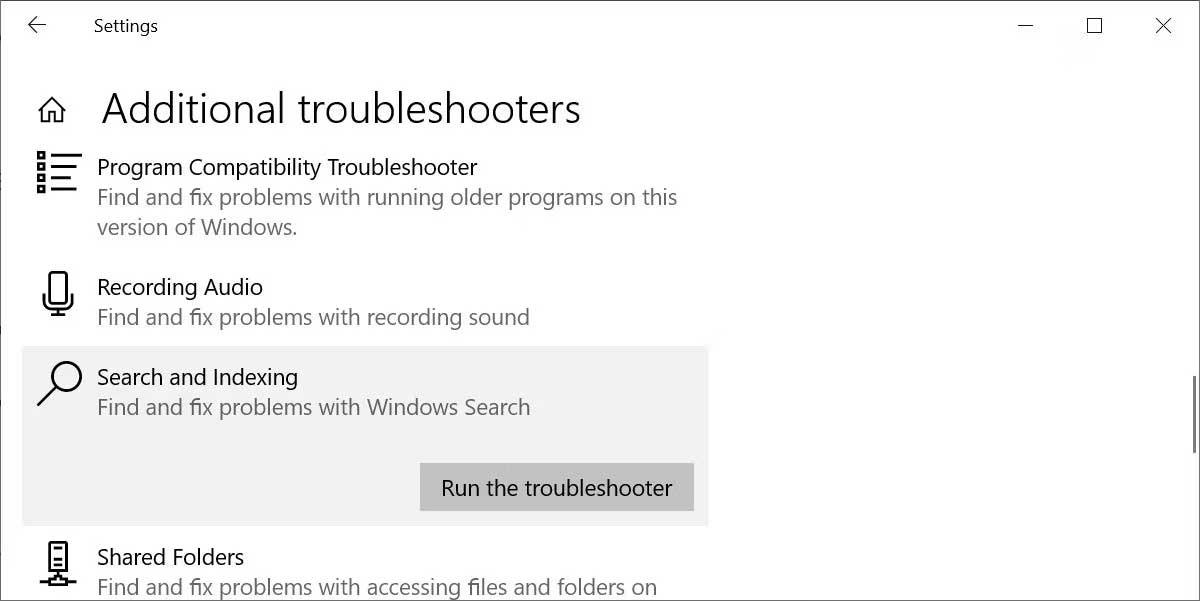
Ennen kuin sukellat syvemmälle ratkaisuun, kokeile jotakin näistä Windowsin vianmäärityksistä. Löydät Windowsin haun korjausohjelman kohdasta Käynnistä > Asetukset > Päivitys ja suojaus .
Valitse tässä Vianmääritys , siirry kohtaan Muut vianetsintäohjelmat , etsi ja valitse Haku ja indeksointi ja napsauta Suorita vianetsintä .
Palauta Outlook-hakemisto
Tämä menetelmä korjaa yleensä Outlook-hakuvirheet välittömästi. Sinulla on kaksi tapaa tehdä tämä. Molemmat ovat nopeita ja tehokkaita.
Tapa 1: Käytä ohjelmia ja ominaisuuksia
- Palauta Outlook- hakemisto , kun Outlook-haku ei toimi.
- Kirjoita Control Windowsin hakupalkkiin ja valitse sopivin tulos avataksesi Ohjauspaneelin .
- Siirry kohtaan Ohjelmat > Ohjelmat ja ominaisuudet .
- Vieritä alas ja valitse Outlook 2019, Microsoft Office [oma versio] tai Microsoft 365 .
- Valitse nyt ylävalikosta Muuta . Voit valita pikakorjauksen tai online-korjauksen alla olevan kuvan mukaisesti.
- Valitse Pikakorjaus > Korjaa , jos haluat korjata Outlookin hakemistovirheet ilman Internet-yhteyttä.
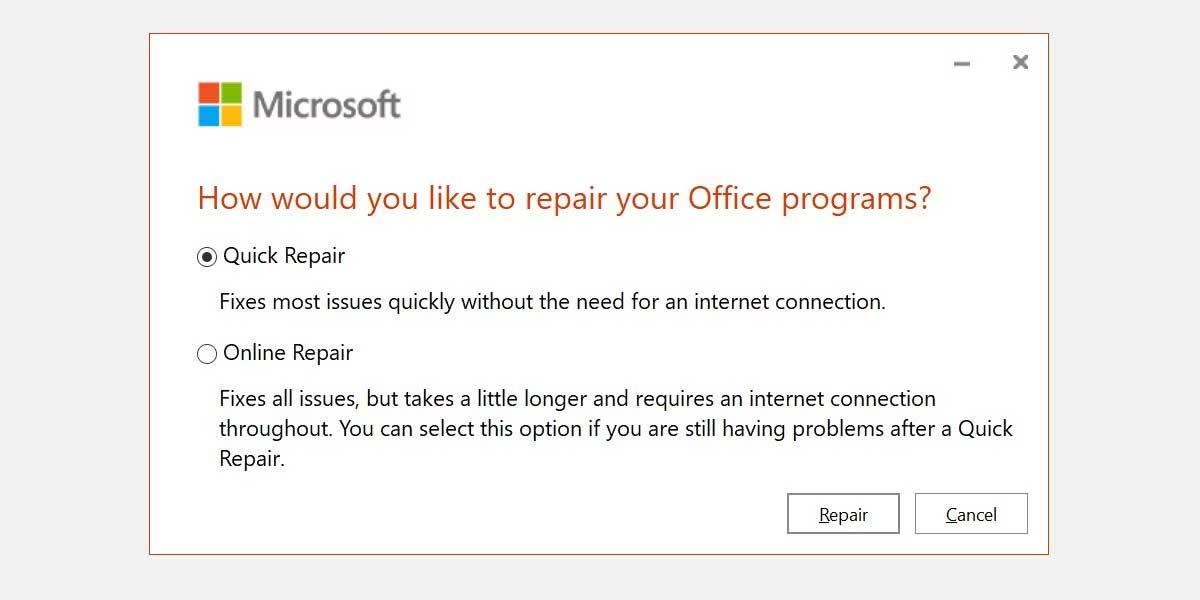
Odota, että tämä prosessi on valmis, ja käynnistä sitten järjestelmä uudelleen.
Tapa 2: Käytä Outlook Index Repair -valikkovaihtoehtoa
Avaa Outlook > valitse Tiedosto > Asetukset > Haku > napsauta Indeksointiasetukset ennen Lisäasetukset .
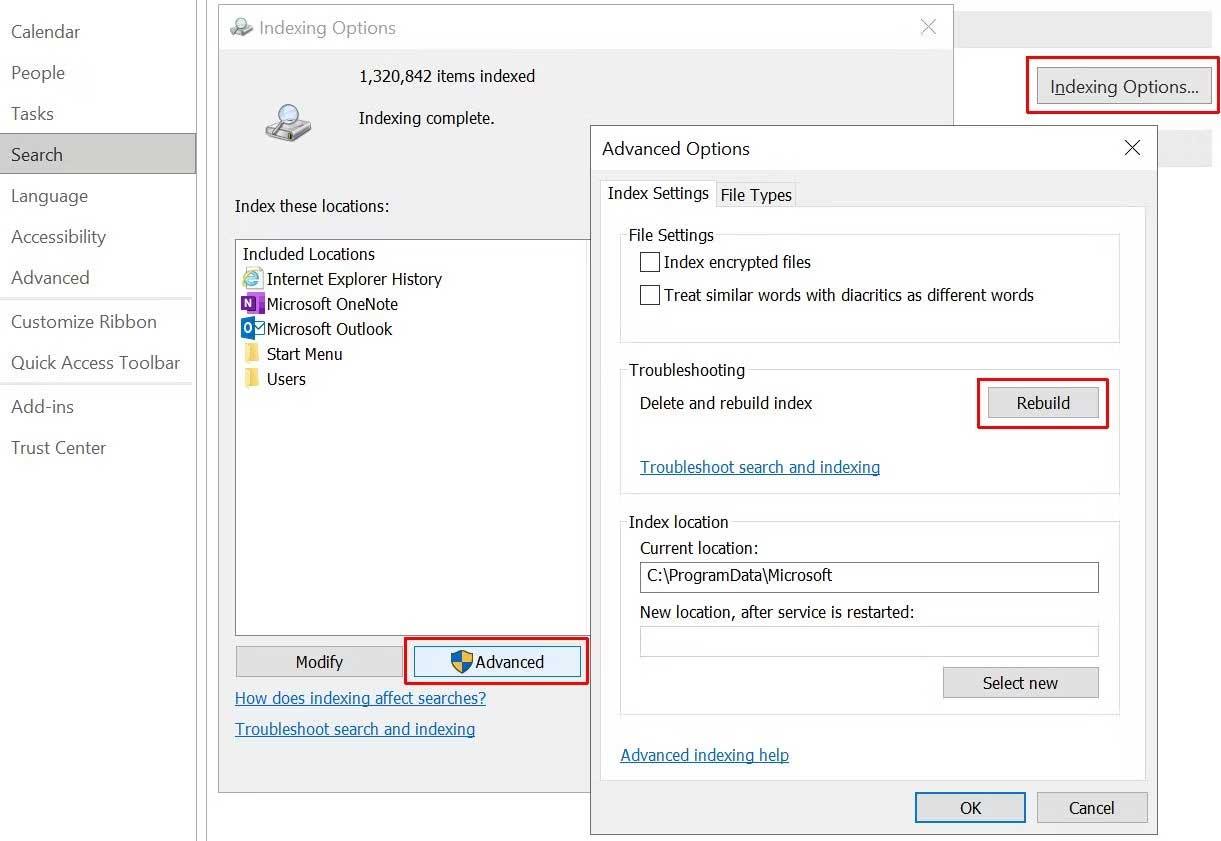
Valitse lopuksi Rebuild ja napsauta OK . Odota prosessin valmistumista ja käynnistä järjestelmä uudelleen.
Tarkista indeksoinnin tila huolellisesti
Kirjoita Outlookissa Haku Kerro minulle -työkalupalkkiin. Valitse nyt Hakutyökalut > Indeksoinnin tila ja katso, kuinka monta kohdetta odottaa indeksointia. Voit silti käyttää Outlook-hakua, kun loput kohteet on indeksoitu, mutta sinulla ei ole kaikkia tietoja.
Tarkista Outlook-hakemiston sijainnit
Tarkista seuraavaksi, että Outlook on indeksoitujen sijaintien luettelossa.
Avaa Outlook ja siirry kohtaan Tiedosto > Asetukset > Haku > Indeksointiasetukset . Valitse Muokkaa Indeksointiasetukset- paneelista . Varmista, että Microsoft Outlook on valittuna , ja napsauta sitten OK .
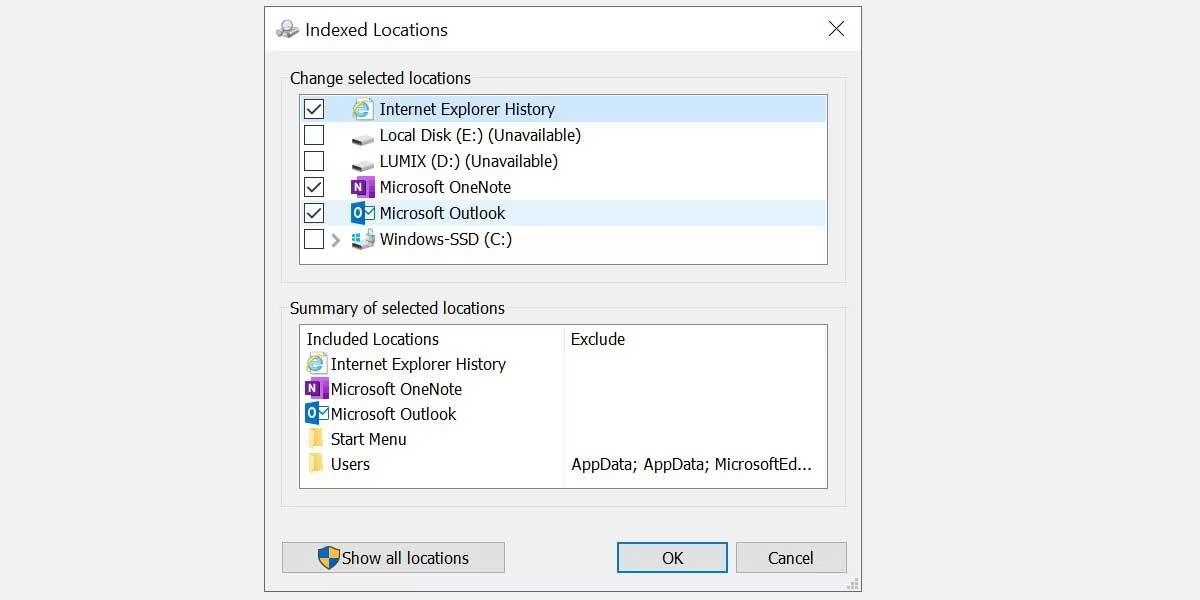
Käynnistä järjestelmä nyt uudelleen.
Korjaa Outlook-hakuvirheet rekisterin avulla
Avaa Suorita -valintaikkuna painamalla Windows - näppäintä + R. Kirjoita sitten regedit ja paina Enter avataksesi rekisterieditorin . Avaa hakuvalikko painamalla Ctrl + F ja kopioi ja liitä sitten seuraava rekisteriavain:
The specified language : markup does not exist'
Code generation failed!!
Kun olet löytänyt, valitse oikeanpuoleinen taulukko, napsauta hiiren kakkospainikkeella ja valitse Uusi Dword (32-bittinen). Nimeä uusi Dword PreventIndexingOutlook ja anna sille arvo 0.
Napsauta OK ja käynnistä sitten järjestelmä uudelleen.
Päivitä Microsoft Office 2019/Microsoft Office 2021
Milloin viimeksi päivitit Office-versiosi? Outlook-hakuvirheet voidaan ratkaista päivittämällä Office uusimpaan versioon.
Avaa Outlook > Siirry kohtaan Tiedosto > Office-tili . Tarkista tuotetiedot avattavasta Päivitysasetukset-valikosta. Valitse Päivitä nyt , jos saatavilla, ja odota prosessin valmistumista.
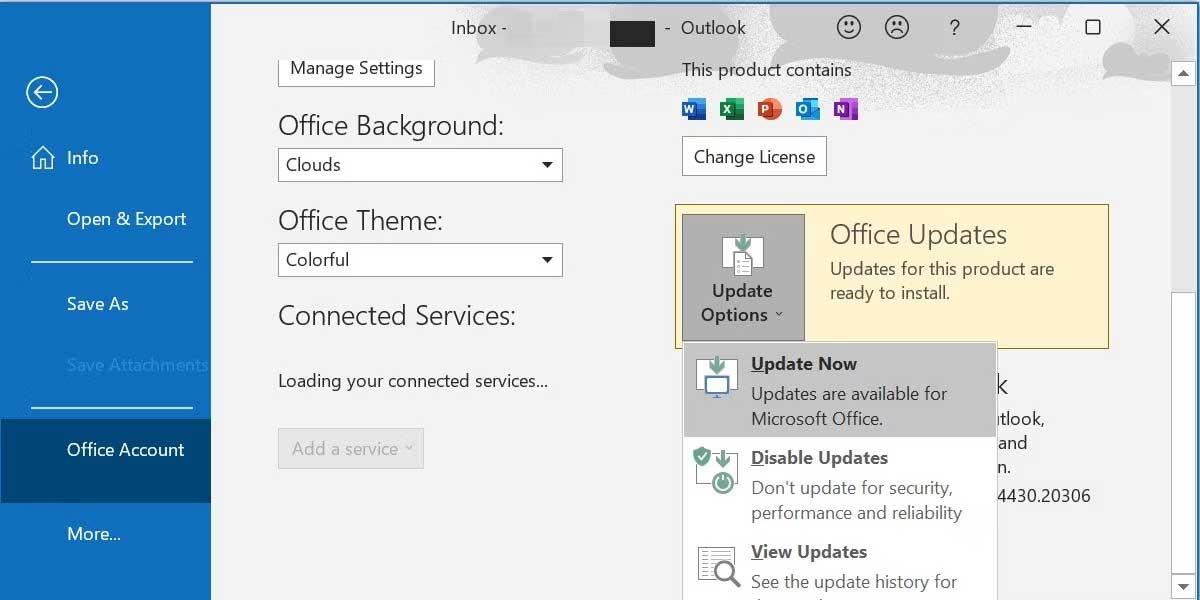
Jos et näe päivitysvaihtoehtoja ja sinulla on vain Tietoja- painike , harkitse seuraavaa:
- Onko sinulla ongelmia käyttölupien kanssa työpaikalla tai jotain vastaavaa?
- Oletko tehnyt muutoksia ryhmäkäytäntöjärjestelmään?
- Käyttääkö työpaikkasi tai vastaava ryhmäkäytäntöä päivityksen manuaaliseen pysäyttämiseen?
- Onko kukaan asentanut järjestelmääsi Officen murtuman version?
Voit aina asentaa Microsoft Office -päivitykset manuaalisesti Office Updates -lataussivun kautta.
Yllä oleva on yksinkertaisin tapa korjata hakuvirheet Outlookissa . Toivottavasti artikkeli on hyödyllinen sinulle.
![Xbox 360 -emulaattorit Windows PC:lle asennetaan vuonna 2022 – [10 PARHAAT POINTA] Xbox 360 -emulaattorit Windows PC:lle asennetaan vuonna 2022 – [10 PARHAAT POINTA]](https://img2.luckytemplates.com/resources1/images2/image-9170-0408151140240.png)

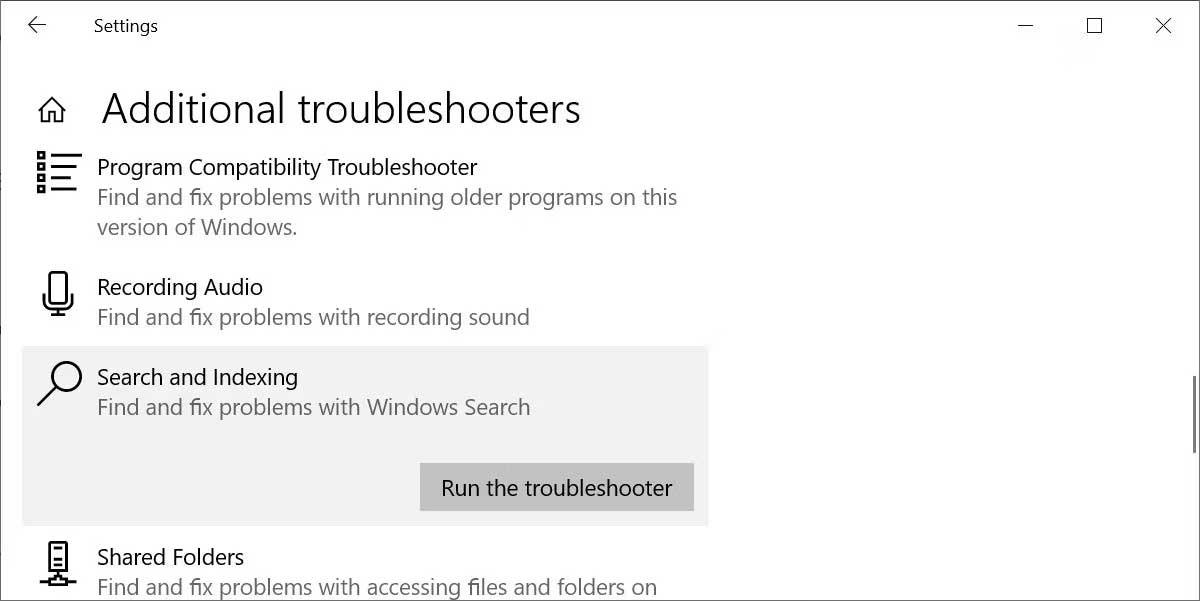
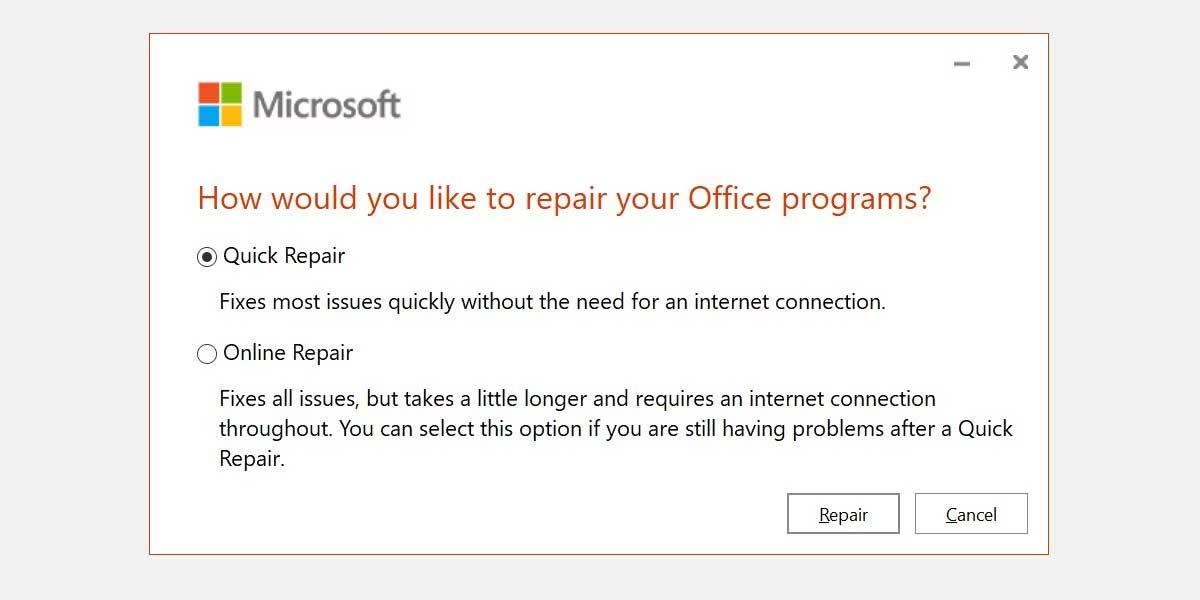
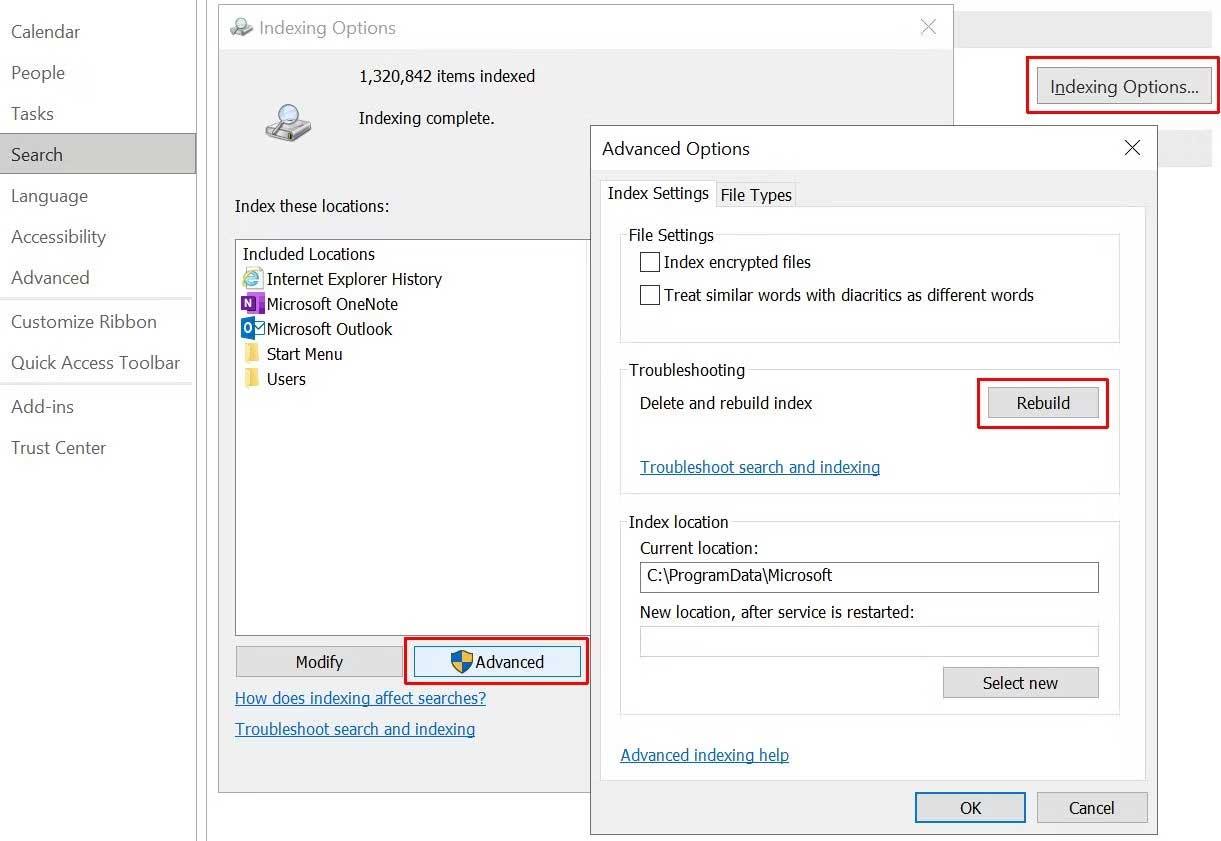
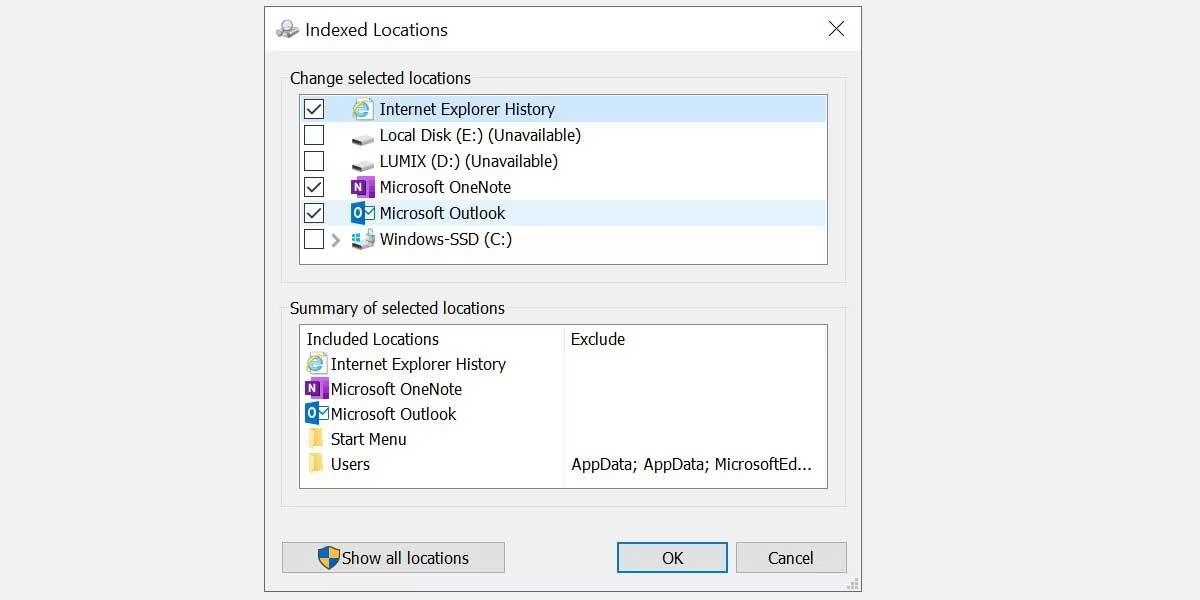
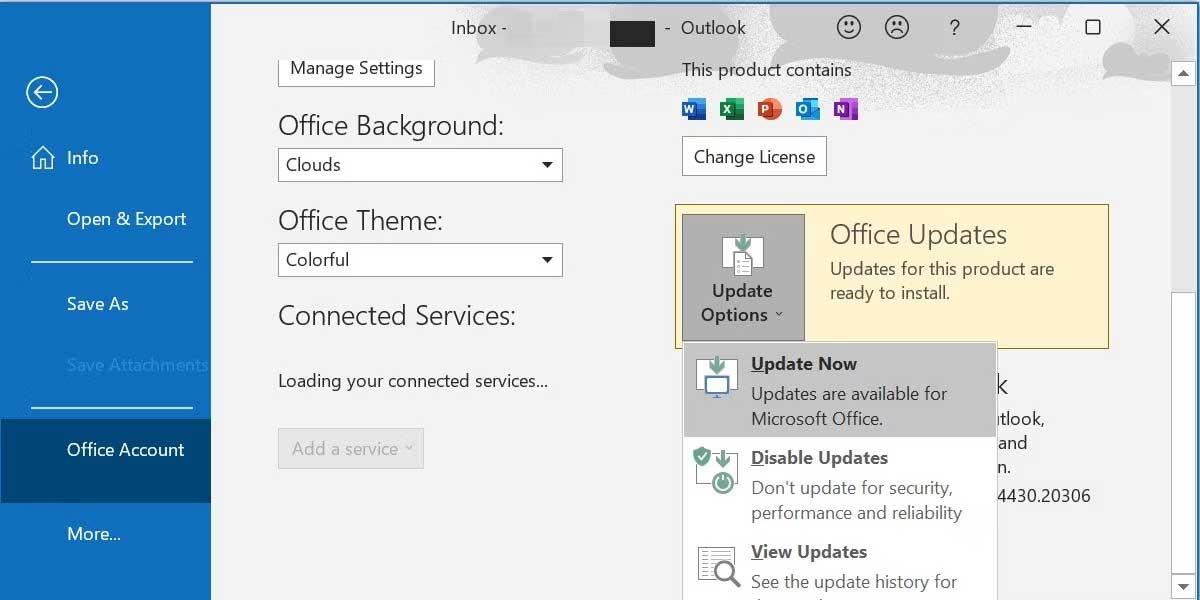
![[100 % ratkaistu] Kuinka korjata Error Printing -viesti Windows 10:ssä? [100 % ratkaistu] Kuinka korjata Error Printing -viesti Windows 10:ssä?](https://img2.luckytemplates.com/resources1/images2/image-9322-0408150406327.png)




![KORJAATTU: Tulostin on virhetilassa [HP, Canon, Epson, Zebra & Brother] KORJAATTU: Tulostin on virhetilassa [HP, Canon, Epson, Zebra & Brother]](https://img2.luckytemplates.com/resources1/images2/image-1874-0408150757336.png)

![Kuinka korjata Xbox-sovellus, joka ei avaudu Windows 10:ssä [PIKAOPAS] Kuinka korjata Xbox-sovellus, joka ei avaudu Windows 10:ssä [PIKAOPAS]](https://img2.luckytemplates.com/resources1/images2/image-7896-0408150400865.png)
